php 편집기 바나나는 이 글에서 U 디스크의 권한을 여는 방법을 소개할 것입니다. USB 플래시 드라이브를 사용하는 과정에서 USB 플래시 드라이브를 읽거나 쓸 수 없는 상황이 발생할 수 있습니다. 이는 잘못된 권한 설정으로 인해 발생하는 경우가 많습니다. 이 문제를 해결하는 것은 비교적 간단하며 특정 단계를 따르면 됩니다. 다음으로는 USB 플래시 드라이브에 있는 파일을 원활하게 읽고 쓸 수 있도록 USB 플래시 드라이브의 권한을 여는 방법을 자세히 설명하겠습니다. 한 번 보자!

비슷한 문제에 대한 해결책이 있는지 온라인으로 검색했습니다. 많은 네티즌들도 이런 상황에 직면한 것으로 밝혀졌습니다. 그들은 모두 USB 플래시 드라이브가 손상되었다고 생각하여 USB 플래시 드라이브를 직접 폐기했습니다. 나중에 인터넷에서 한 전문가의 글을 보았는데, 이런 상황이 반드시 USB 플래시 드라이브가 손상된 것은 아니지만 컴퓨터 설정에 문제가 있을 가능성이 높다고 했습니다. USB 플래시 드라이브를 인식하려면 컴퓨터 설정을 조정하기만 하면 됩니다. 나는 그것을 시도했고 그것이 실제로 작동한다는 것을 알았습니다. 오늘은 이 방법을 여러분께 공유해드리겠습니다.

1. U 디스크 권한의 컴퓨터 인식을 활성화하는 방법:
시작 메뉴를 열고 "gpedit.msc"를 입력한 다음 확인을 클릭하면 로컬 그룹 정책 편집기 창이 열립니다.
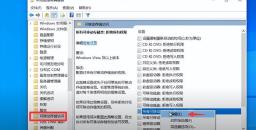
왼쪽 옵션 상자에서 경로를 따라 확장하여 [컴퓨터 구성-관리 템플릿-시스템-이동식 저장소 액세스]를 찾은 다음 두 번 클릭하여 "이동식 저장소 액세스"를 엽니다.
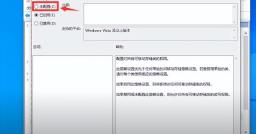
오른쪽 옵션 상자에서 "모든 이동식 저장소 클래스: 모든 권한 거부"를 찾은 다음 편집을 마우스 오른쪽 버튼으로 클릭하고 창에서 "사용"을 "구성되지 않음"으로 변경합니다. 컴퓨터를 저장하고 다시 시작하면 USB 플래시 드라이브가 성공적으로 인식됩니다.
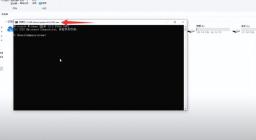
2. U 디스크 인식 및 복구 방법:
위 방법으로도 여전히 U 디스크가 정상적으로 인식되지 않으면 U 디스크 인식을 초기화하고 복구해야 할 수도 있습니다. 수리 단계는 비교적 간단합니다. 컴퓨터 왼쪽 하단에 있는 시작 메뉴를 클릭하고 검색창에 "cmd"를 입력하세요. 그런 다음 나타나는 명령 프롬프트 아이콘에서 마우스 오른쪽 버튼을 클릭하고 관리자 권한으로 실행을 선택합니다.

명령 프롬프트 창에 chkdsk D:/R 명령(D 드라이브를 USB 드라이브 문자로 교체)을 입력한 다음 Enter 키를 눌러 복구를 시작하세요. 수리가 완료되면 USB 플래시 드라이브가 인식되고 이전에 저장된 데이터가 손실되지 않은 것을 확인할 수 있습니다. 이제 USB 플래시 드라이브를 정상적으로 사용할 수 있습니다.
위 내용은 USB 디스크 권한 열기의 상세 내용입니다. 자세한 내용은 PHP 중국어 웹사이트의 기타 관련 기사를 참조하세요!
 Outlook 365에 부착물이 표시되지 않는 방법은 무엇입니까?Apr 19, 2025 am 12:50 AM
Outlook 365에 부착물이 표시되지 않는 방법은 무엇입니까?Apr 19, 2025 am 12:50 AMOutlook 365에서 첨부 파일을 다운로드하거나 보내는 데 어려움이 있습니까? 때때로, Outlook은 알려지지 않은 이유 때문에 보여주지 않으므로 볼 수 없습니다. Php.cn 웹 사이트 의이 게시물에서는 표시되지 않은 첨부 파일에 대한 몇 가지 사용 팁을 수집합니다.
 V 상승 연결 시간이 초과되는 방법은 무엇입니까? 다음은 5 가지 솔루션입니다! - 미니 툴Apr 19, 2025 am 12:49 AM
V 상승 연결 시간이 초과되는 방법은 무엇입니까? 다음은 5 가지 솔루션입니다! - 미니 툴Apr 19, 2025 am 12:49 AMV Rising 플레이어가 가깝거나 이미 가득 찬 서버에 가입하려고하면 "V Rising Connection Timed Out"문제가 발생할 수 있습니다. 당신이 그들 중 하나 인 경우, 당신은 php.cn 에서이 게시물을 참조하여 솔루션을 얻을 수 있습니다. 이제 계속 독서를하십시오.
 Windows 보안에서 실시간 보호를 켜거나 끄는 방법? - 미니 툴Apr 19, 2025 am 12:48 AM
Windows 보안에서 실시간 보호를 켜거나 끄는 방법? - 미니 툴Apr 19, 2025 am 12:48 AMWindows는 Windows 보안을 통해 실시간 보호를 공급합니다. 그러나이 기능은 위험한 것으로 생각되는 일을하지 못하게 할 수 있습니다. 이 상황에서는 일시적으로 실시간 보호를 켜는 것을 원할 수 있습니다. 이 php.cn 게시물은 당신에게 방법을 보여줄 것입니다
 Windows 11 24H2 또는 Windows 12? 이것이 중요합니까?Apr 19, 2025 am 12:47 AM
Windows 11 24H2 또는 Windows 12? 이것이 중요합니까?Apr 19, 2025 am 12:47 AMMicrosoft는 내년 Windows 업데이트에서 매우 일찍 작업하기 시작했습니다. 최근 소문에 따르면 2024 년의 다음 업데이트는 Windows 12가 아닌 Windows 11 24H2 일 수 있습니다. 이제 모든 것이 확실하지 않습니다. PHP.CN이 이제 관련 정보를 볼 수 있습니다.
 수정 : 요청 된 작업을 수행 할 수 없음 - 오류 0x80030001 -MinitoolApr 19, 2025 am 12:46 AM
수정 : 요청 된 작업을 수행 할 수 없음 - 오류 0x80030001 -MinitoolApr 19, 2025 am 12:46 AM오류 0x80030001은 파일을 복사하려고 할 때 종종 발생합니다. 오류 코드에는 "요청 된 작업을 수행 할 수 없음"을 나타내는 메시지가 동반됩니다. 이 오류로 어려움을 겪고 있다면 Php.cn W 에서이 기사를 읽을 수 있습니다.
 Windows 11 KB5034765를 다운로드하여 설치하는 방법Apr 19, 2025 am 12:45 AM
Windows 11 KB5034765를 다운로드하여 설치하는 방법Apr 19, 2025 am 12:45 AM2024 년 2 월 13 일, Microsoft는 Windows 11 22H2 및 Windows 11 23H2 용 KB5034765 (OS 빌드 22621.3155 및 22631.3155)를 출시했습니다. 이 보안 업데이트는 많은 새로운 개선 및 버그 수정을 제공합니다. Windows 1을 다운로드하고 설치하는 방법을 배울 수 있습니다.
 장치 관리자에서 누락 된 전원 관리 탭 - 최고 가이드Apr 19, 2025 am 12:44 AM
장치 관리자에서 누락 된 전원 관리 탭 - 최고 가이드Apr 19, 2025 am 12:44 AM장치 관리자는 컴퓨터 문제를 해결해야 할 때 널리 사용됩니다. 문제가있는 장치를 확인하고 장치 드라이버를 제거하거나 업데이트하기로 결정할 수 있습니다. 또한 장치 관리자에서 전원 관리 설정을 설정할 수도 있습니다. 그러나 당신은 f를 할 수 있습니다
 Windows 11/10에서 기본값으로 Windows 백업을 재설정하는 2 가지 방법Apr 19, 2025 am 12:43 AM
Windows 11/10에서 기본값으로 Windows 백업을 재설정하는 2 가지 방법Apr 19, 2025 am 12:43 AM백업 및 복원 (Windows Backup)이 작동하지 않으면 기본값으로 재설정하도록 선택할 수 있습니다. Windows 11/10에서 Windows 백업을 기본값으로 복원하는 방법은 무엇입니까? PHP.CN 은이 작업을 두 가지 방법으로 쉽게 수행하도록 안내하고 보러 가겠습니다.


핫 AI 도구

Undresser.AI Undress
사실적인 누드 사진을 만들기 위한 AI 기반 앱

AI Clothes Remover
사진에서 옷을 제거하는 온라인 AI 도구입니다.

Undress AI Tool
무료로 이미지를 벗다

Clothoff.io
AI 옷 제거제

AI Hentai Generator
AI Hentai를 무료로 생성하십시오.

인기 기사

뜨거운 도구

MinGW - Windows용 미니멀리스트 GNU
이 프로젝트는 osdn.net/projects/mingw로 마이그레이션되는 중입니다. 계속해서 그곳에서 우리를 팔로우할 수 있습니다. MinGW: GCC(GNU Compiler Collection)의 기본 Windows 포트로, 기본 Windows 애플리케이션을 구축하기 위한 무료 배포 가능 가져오기 라이브러리 및 헤더 파일로 C99 기능을 지원하는 MSVC 런타임에 대한 확장이 포함되어 있습니다. 모든 MinGW 소프트웨어는 64비트 Windows 플랫폼에서 실행될 수 있습니다.

SublimeText3 중국어 버전
중국어 버전, 사용하기 매우 쉽습니다.

에디트플러스 중국어 크랙 버전
작은 크기, 구문 강조, 코드 프롬프트 기능을 지원하지 않음

Atom Editor Mac 버전 다운로드
가장 인기 있는 오픈 소스 편집기

스튜디오 13.0.1 보내기
강력한 PHP 통합 개발 환경






